富士施乐(FUJI XEROX)是一家知名的办公设备制造商,其打印机产品线广泛,包括黑白和彩色激光打印机、多功能一体机(MFP)等。这些设备通常具备高效的生产力、稳定的性能和丰富的功能,如复印、打印、扫描等。
关于富士施乐打印机驱动的window下载教程,可以遵循以下步骤:
一键快速安装
可以使用一些专业驱动下载软件来安装打印机驱动程序,如“金山毒霸电脑医生-打印机问题”。能够自动检测您的系统版本,并为您推荐适合的驱动程序。
1. 连接打印机:
- 将打印机的USB数据线连至计算机,并开启打印机电源。
2. 启动金山毒霸电脑医生:
- 启动“电脑医生-打印机问题”。
- 点击“打印机驱动”功能,查找所需型号驱动。
3. 安装驱动程序:
- 找到对应的打印机型号后,点击“下载”按钮。
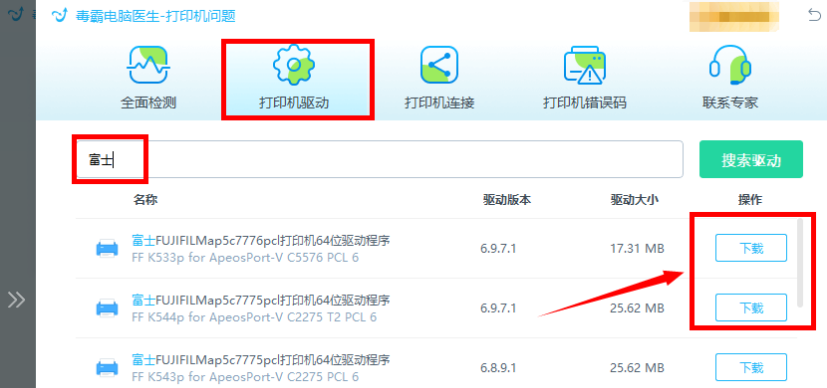
金山毒霸电脑医生是一款免费的打印机修复工具,全面检测电脑连接打印机的异常项,包括打印机驱动、打印机连接、打印机错误码等等,一键自动修复,非常适合新手和普通用户。
官方打印机驱动window下载教程
1. 访问富士施乐官网
- 打开浏览器,访问[富士施乐官网](https://www.fujixerox.com/)。
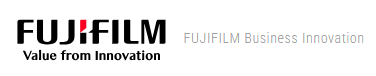
2. 寻找支持与下载页面
- 在官网首页,找到“服务与支持”或类似的选项,点击进入“驱动程序下载”。
3. 输入产品型号
- 在支持与下载页面中,输入您的富士施乐打印机型号(如DocuPrint CM205 b)。确保输入准确,以便找到正确的驱动程序。
4. 选择操作系统
- 在搜索结果中,找到与您的window操作系统版本相匹配的驱动程序。

5. 下载驱动程序
- 点击下载按钮,开始下载驱动程序。下载完成后,您会得到一个压缩包或安装程序。
6. 安装驱动程序
- 解压下载的驱动程序(如果是压缩包的话)。
- 运行安装程序(可能是“Setup.exe”或“Dpinst.exe”等,但Mac上通常是“.pkg”或“.dmg”文件)。
- 按照屏幕上的指示完成安装过程。在安装过程中,您可能需要选择连接方式(如USB、无线或以太网连接)并接受许可协议。
7. 连接打印机
- 设置打印机:打开window系统中的“设备”,找到并打开“打印机和扫描仪”选项。点击“+”按钮,添加你的汉印打印机。按照屏幕上的指示完成打印机的设置。
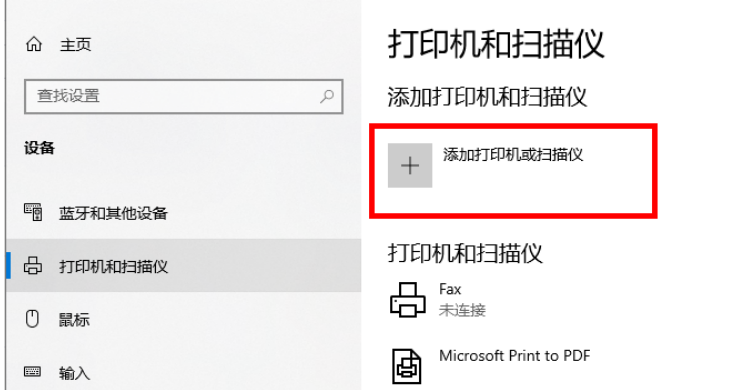
8. 测试打印
- 安装完成后,尝试打印一份测试页以确保打印机已正确安装并可以正常工作。
注意事项
- 在下载和安装驱动程序之前,请确保您的window已连接到互联网,并且打印机已关闭或处于待机状态。
- 如果在安装过程中遇到问题,如无法找到打印机或驱动程序不兼容,请检查您的打印机型号和window操作系统版本是否匹配,并尝试重新下载驱动程序。
- 如果您的window运行的是较旧的操作系统版本,并且富士施乐不再提供该版本的驱动程序支持,您可能需要考虑升级您的操作系统或联系“毒霸电脑医生”团队以获取帮助。
请注意,以上步骤是基于一般情况编写的,具体步骤可能会因富士施乐打印机型号和window操作系统版本的不同而有所差异。因此,在下载和安装驱动程序之前,请务必参考富士施乐官网提供的具体指南和说明。








